Le 13/10/2023
Raccourci Clavier « D » - Déplacer le fil d'Ariane ou le coin de confirmation
Déplacer le fil d'Ariane ou le coin de confirmation est un raccourci clavier SOLIDWORKS qui permet d’utiliser des informations présentent dans la fenêtre graphique, sans avoir besoin de déplacer le curseur de la souris. Cela permet de gagner du temps en faisant un minimum de déplacement avec la souris.
Mettre en évidence l’utilisation de la commande : Déplacer le fil d’Ariane ou le coin de confirmation
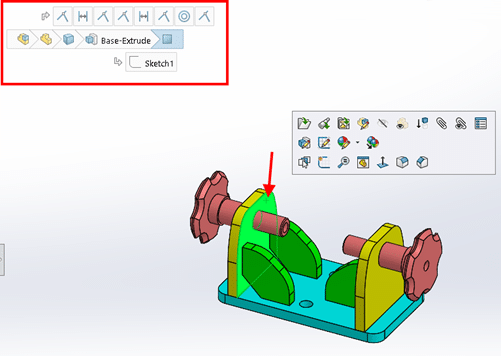
Déplacer le fil d’Ariane.
Le fil d’Ariane est un outil très utile dans le contexte de l’assemblage.
Par exemple, Il permet d’accéder rapidement à des informations à propos de la géométrie sélectionnée (esquisses, fonctions, contraintes, …)
Sélectionner la face d’une pièce : appuyer sur la touche « D »
-> le fil d’Ariane apparait instantanément au niveau du curseur de la souris
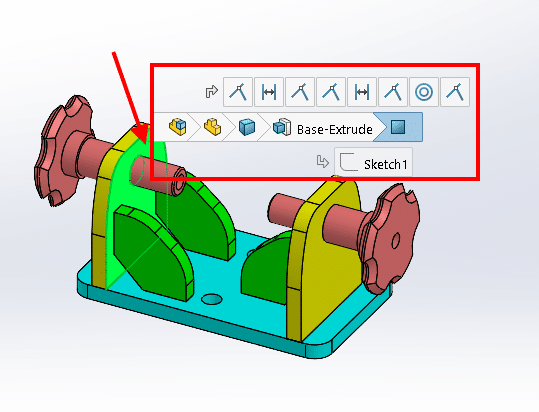
Déplacer le coin de confirmation.
Dans certaines situations bien précises, SolidWorks affiche un coin de confirmation.
Dans une esquisse :
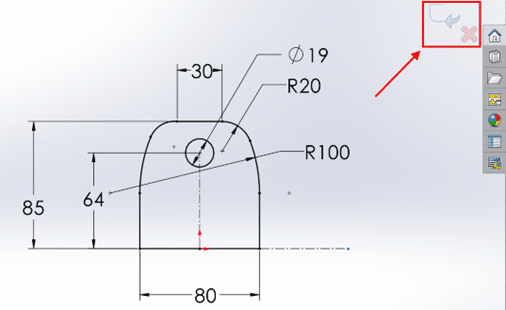
Un appui sur la touche D déplace le coin de confirmation au niveau du curseur de la souris
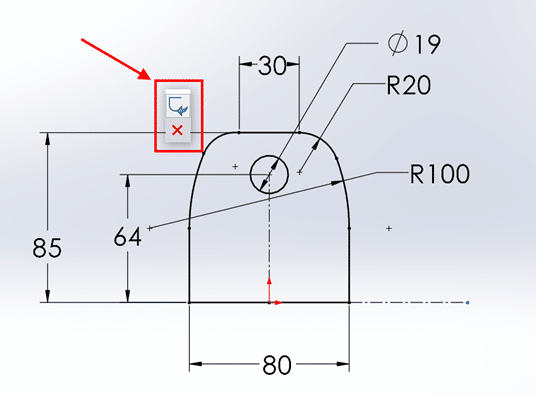
D’autre coin de confirmations
Dans SolidWorks il existe une multitude de coins de confirmation déplaçable avec la touche D !
Par exemple :
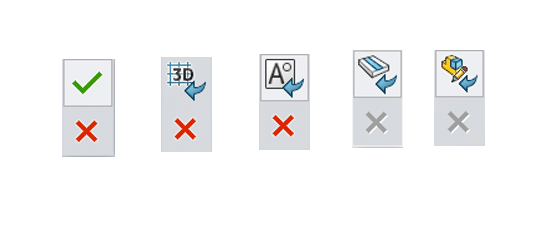

6 raccourcis et astuces SOLIDWORKS
De nombreux raccourcis et astuces SOLIDWORKS peuvent vous permettre de gagner du temps lorsque vous concevez avec SOLIDWORKS.
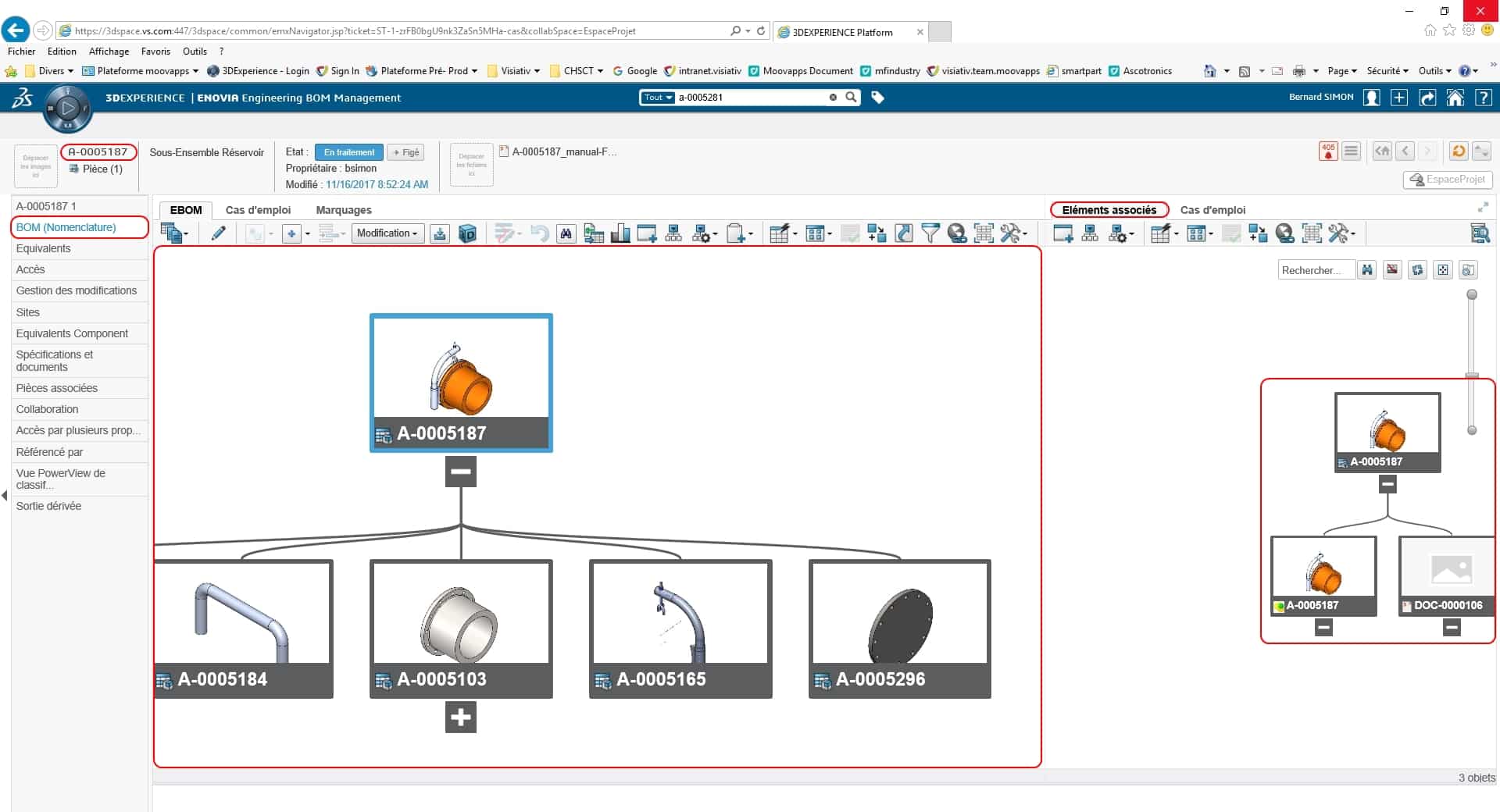
4 avantages à gérer vos données SOLIDWORKS dans la 3DEXPERIENCE
Pour gérer l’ensemble des données de conception
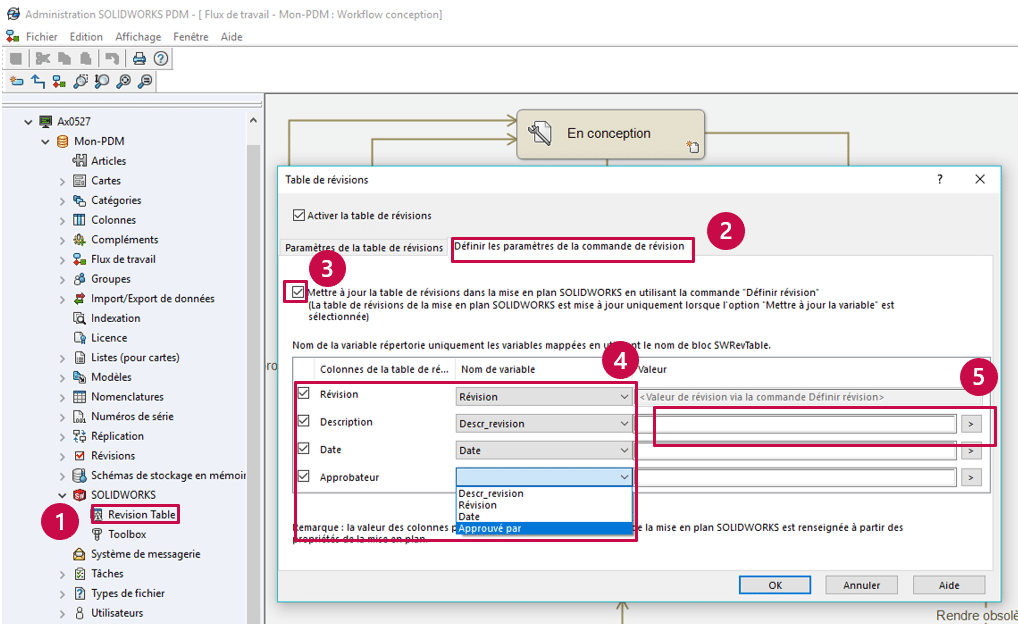
4 étapes pour connecter votre table de révision à votre historique SOLIDWORKS PDM
SOLIDWORKS PDM 2018 peut maintenant remplir directement votre table de révision dans votre mise en plan. A partir de variables PDM, vous pourrez rajouter automatiquement la date, la description ainsi que l’approbateur soit dans la dernière ligne soit en rajoutant une ligne dans la table de révision.

SOLIDWORKS CAO 3D
Optimiser ses conceptions avec une solution intuitive
Bénéficiez d'une solution de conception et de fabrication intuitive, puissante et novatrice pour transformer vos idées en produits innovants.

3DEXPERIENCE SOLIDWORKS
Entrer dans l'ère de la collaboration
Allier les fonctionnalités de SOLIDWORKS avec des outils avancés de gestion de données et de gestion du cycle de vie des produits sur la plateforme 3DEXPERIENCE.

Installer SOLIDWORKS
Confier l'installation de SOLIDWORKS pour gagner un temps précieux
Gagnez du temps en vous déchargeant de l'installation de SOLIDWORKS, du paramétrage et de la récupération de l'existant.

Inscrivez-vous à nos Newsletters
En savoir plus sur